Advertentie
 Microsoft heeft het vrijgegeven Kandidaat voor Windows 7 Release (Win7RC) en maakt het beschikbaar voor, nou ja, vrijwel iedereen!
Microsoft heeft het vrijgegeven Kandidaat voor Windows 7 Release (Win7RC) en maakt het beschikbaar voor, nou ja, vrijwel iedereen!
In het verleden werden bèta's en releasekandidaten normaal gesproken vrijgegeven aan IT-professionals die een extra computer hadden om rond te lopen om dit soort dingen te testen. Maar wat als u slechts één computer thuis heeft en Win7RC echt wilt testen, wat doet u dan?
Hier is het antwoord en het is niet zo eng als je zou denken. Installeer een virtuele machine (VM). Wat is in blauwe gloed een virtuele machine die je vraagt? Zie het als een computer binnen een computer. Vervolgens kunt u alles installeren wat u erop wilt testen, zonder bang te hoeven zijn dat u uw hoofdbesturingssysteem en de bestanden erop kwijtraakt.
Ik ga de installatie van Sun's VirtualBox schetsen. Er zijn nogal wat VM's die er zijn, ik koos gewoon voor Sun's omdat het mij werd aanbevolen door een vriend die veel meer kennis heeft van computers dan ik. Ja het is waar. Iemand weet meer dan ik. Ok, de meeste mensen weten meer dan ik.
Stap 1 - Download Sun VirtualBox
Ga naar Sun’s VirtualBox downloaden pagina waar u de juiste versie kunt downloaden. Je kunt VirtualBox gebruiken op Windows x86, Mac OSX (Intel Based), Linux en natuurlijk Solaris.
Ik ben een pc, dus ik ga voor de Windows-versie. Het is 63 MB, dus als je verbinding traag is, is dit een goed moment om je buurman te bellen en hallo te zeggen.
Stap 2 - Start de installatie
 Zoek het VirtualBox-installatiebestand op uw bureaublad en dubbelklik erop. De installatie begint. Tijdens de installatie kom je er twee of drie tegen Waarschuwingen voor het Windows-logo. Ga je gang en klik op Doorgaan als ze logisch voor je zijn.
Zoek het VirtualBox-installatiebestand op uw bureaublad en dubbelklik erop. De installatie begint. Tijdens de installatie kom je er twee of drie tegen Waarschuwingen voor het Windows-logo. Ga je gang en klik op Doorgaan als ze logisch voor je zijn.
In het volgende venster dat u ziet, ziet u welke opties u wilt. Ik heb het laten zoals het was en de opties geïnstalleerd. Ik wil dat mijn test van de Win7RC zo volledig mogelijk functioneert.
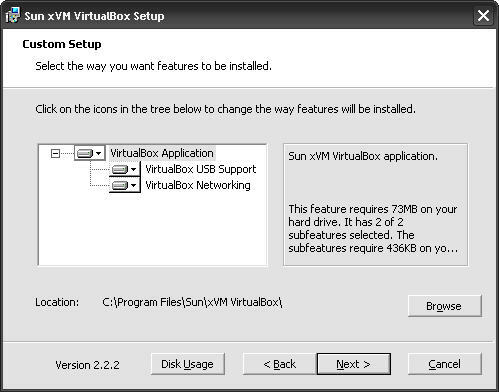
Op dit punt ontvangt u mogelijk een waarschuwing dat VirtualBox uw netwerkkaart een tijdje uitschakelt. Dat is goed. Gewoon klikken Ja.
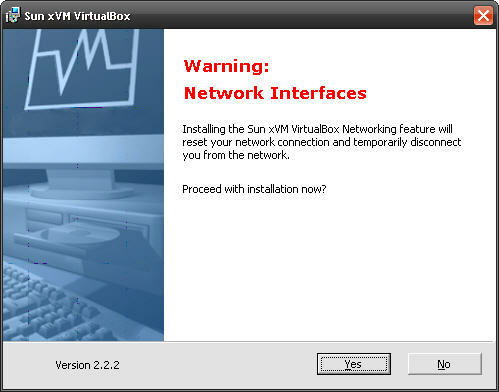
Aan het einde van de installatie wordt u gevraagd of u de VirtualBox na het einde van de installatie wilt starten. Natuurlijk waarom niet?
Stap 3 - Registreer

Het lijkt erop dat er geen manier is om de registratie te omzeilen. Ik hou er niet van om software te registreren, alleen omdat ik een hekel heb aan spam. Ze geven je de opt-out-optie, dus ga je gang en gebruik die.
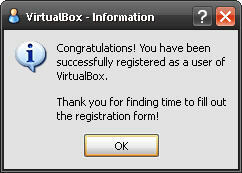
Ik vond het eigenaardig dat ze de behoefte voelden om me te bedanken voor "het vinden van de tijd om het registratieformulier in te vullen". Ik voelde dat de toon van dat 'dankjewel' een beetje snotterig was. Wat dan ook. Misschien ben ik gewoon onzeker. De software is goed.
Stap 4 - Start VirtualBox
Nu is VirtualBox klaar om aan de slag te gaan! Zodra het volledig is geïnstalleerd, krijg je het volgende venster te zien.

Alleen omdat VirtualBox actief is, wil nog niet zeggen dat u nog geen virtuele machine heeft. Om dat te doen, moet u een nieuwe virtuele machine maken. Dat is een leuke overgang naar stap 5.
Stap 5 - Maak een nieuwe virtuele machine
Begin gewoon door op het blauwe zon-achtige pictogram te klikken dat luidt Nieuw. Dit zet de zaken op gang. Vanaf hier hoef je alleen maar de aanwijzingen te volgen. Maar ik zal je toch een paar tips geven.
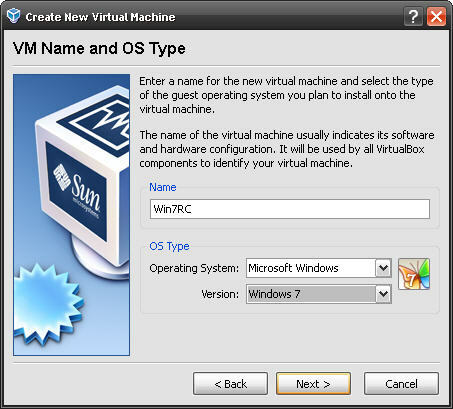 Dit is wat Sun VirtualBox perfect maakt voor het testen van Windows 7. Het heeft al voorzieningen voor die versie. Hoe cool is dat? Oké, dus het is maar matig cool in vergelijking met gevechten en ninja's met apenmessen.
Dit is wat Sun VirtualBox perfect maakt voor het testen van Windows 7. Het heeft al voorzieningen voor die versie. Hoe cool is dat? Oké, dus het is maar matig cool in vergelijking met gevechten en ninja's met apenmessen.
Geef uw virtuele machine dus een naam en selecteer het juiste besturingssysteem en de juiste versie. Klik De volgende.
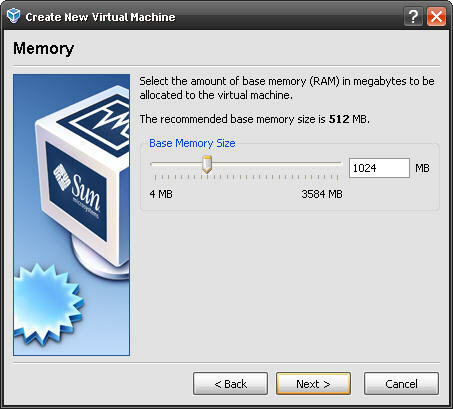 De set-up suggereert 512 MB, maar volgens Microsoft heeft Win7RC minimaal 1 GB of 1024 MB RAM nodig. Dus daar moet je voor gaan. Als uw computer minder dan 2 GB RAM heeft, kunt u overwegen om Win7RC op een virtuele machine te installeren. Het werkt gewoon niet goed genoeg om het een eerlijke evaluatie te geven.
De set-up suggereert 512 MB, maar volgens Microsoft heeft Win7RC minimaal 1 GB of 1024 MB RAM nodig. Dus daar moet je voor gaan. Als uw computer minder dan 2 GB RAM heeft, kunt u overwegen om Win7RC op een virtuele machine te installeren. Het werkt gewoon niet goed genoeg om het een eerlijke evaluatie te geven.
 De standaardconfiguratie hier is prima. Wat je op het volgende scherm doet, maakt echter een groot verschil.
De standaardconfiguratie hier is prima. Wat je op het volgende scherm doet, maakt echter een groot verschil.
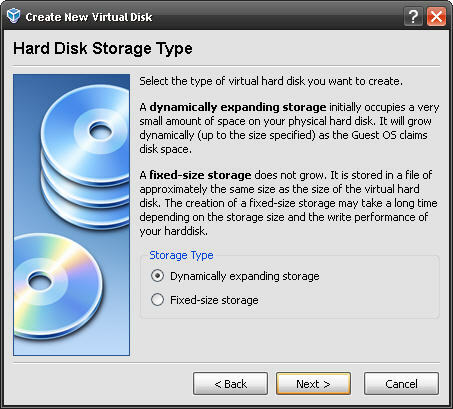 Er zijn hier keuzes en de ene is misschien beter dan de andere. Microsoft stelt voor om een minimum van 20 GB voor een installatie van Win7RC. U kunt dus opslag van vaste grootte selecteren en deze instellen op 20 GB. Ik speel het aan de wilde kant en gebruik de Dynamisch uitbreidende opslag optie. Dit heeft waarschijnlijk invloed op de prestaties van de virtuele machine en Win7RC. Ik vind dat goed voor mijn installatie, omdat ik maar ongeveer 20 GB vrije ruimte op mijn computer heb en ik niet alles wil gebruiken indien mogelijk.
Er zijn hier keuzes en de ene is misschien beter dan de andere. Microsoft stelt voor om een minimum van 20 GB voor een installatie van Win7RC. U kunt dus opslag van vaste grootte selecteren en deze instellen op 20 GB. Ik speel het aan de wilde kant en gebruik de Dynamisch uitbreidende opslag optie. Dit heeft waarschijnlijk invloed op de prestaties van de virtuele machine en Win7RC. Ik vind dat goed voor mijn installatie, omdat ik maar ongeveer 20 GB vrije ruimte op mijn computer heb en ik niet alles wil gebruiken indien mogelijk.
 Op dit scherm selecteert u de locatie waar uw virtuele machine op uw computer moet worden uitgevoerd. U kunt het het beste iets zinnigs en relevants voor uw situatie noemen. Hier wijst u ook toe hoeveel schijfruimte het gast-besturingssysteem denkt te hebben voor een harde schijf. Ik heb gekozen voor 10 GB. Je kunt waarschijnlijk beter 20 GB kiezen als je de ruimte hebt.
Op dit scherm selecteert u de locatie waar uw virtuele machine op uw computer moet worden uitgevoerd. U kunt het het beste iets zinnigs en relevants voor uw situatie noemen. Hier wijst u ook toe hoeveel schijfruimte het gast-besturingssysteem denkt te hebben voor een harde schijf. Ik heb gekozen voor 10 GB. Je kunt waarschijnlijk beter 20 GB kiezen als je de ruimte hebt.
Er zijn slechts twee schermen die deze volgen. Beiden vertellen u informatie over uw nieuwe virtuele schijf. De informatie is niet zo belangrijk, maar stelt u in staat om te bevestigen of de configuratie naar wens is. Als de informatie logisch is, ga je gang en klik je op De volgende. Als dit niet het geval is, klik dan op Terug knop en wijzig waar nodig uw keuzes.
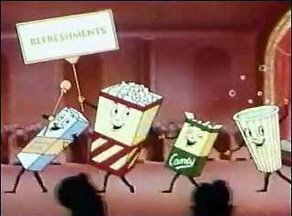 Zelfs als u klaar bent met het maken van de virtuele machine, kunt u de parameters later wijzigen. Maak je geen zorgen! Dat is een deel van wat Sun's VirtualBox tot zo'n goed testbed maakt voor software en besturingssystemen. Het is flexibel. Semper Gumby voor mijn marinevrienden die er zijn.
Zelfs als u klaar bent met het maken van de virtuele machine, kunt u de parameters later wijzigen. Maak je geen zorgen! Dat is een deel van wat Sun's VirtualBox tot zo'n goed testbed maakt voor software en besturingssystemen. Het is flexibel. Semper Gumby voor mijn marinevrienden die er zijn.
In Part Deux Test Windows 7 RC op een virtuele machine [deel 2] Lees verder van dit artikel behandel ik de installatie van Windows 7 RC op mijn zojuist gemaakte virtuele Sun VirtualBox-machine. Blijf op de hoogte en raak die afstandsbediening niet aan. Nu voor pauze ...Laten we allemaal naar de lobby gaan, laten we allemaal naar de lobby gaan, laten we allemaal naar de lobbeeeeeeeeee gaan en een traktatie voor onszelf halen!
Lees verder: Test Windows 7 RC op een virtuele machine [deel 2] Test Windows 7 RC op een virtuele machine [deel 2] Lees verder
Met meer dan 20 jaar ervaring in IT, training en technische beroepen, is het mijn wens om wat ik heb geleerd te delen met iedereen die bereid is te leren. Ik streef ernaar om het beste werk op de best mogelijke manier en met een beetje humor te doen.